如何在 Windows 11/10 中重新注册或重新安装 Microsoft Store 应用程序
有时,Windows 11 和Windows 10中的Windows 应用商店应用程序(Windows Store Apps)可能会产生问题。有时,应用程序拒绝启动或崩溃!在其他一些情况下,您可能会收到此应用无法打开( This app can’t open)错误。在其他情况下,用户无法更新现有应用程序来解决他们在当前版本中遇到的问题。
在所有这些情况下,您可以尝试一件事,那就是重新注册或重新安装 Microsoft Store 应用程序(re-register or reinstall the Microsoft Store apps)。
此应用无法打开
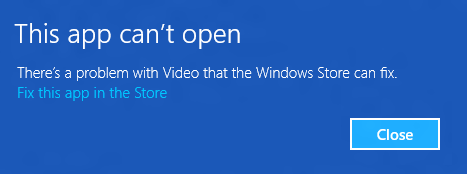
如果系统应用程序由于用户帐户问题而无法启动,则可以通过创建新的管理员帐户来解决问题,因为Windows会自动将新帐户的应用程序设置为出厂默认设置。重新注册应用程序是一项离线操作,您无需为此保持与Internet的连接。它可以通过在Windows PowerShell中执行一个简单的命令来完成。如果您的系统上的应用程序存在多个问题,请尝试重新注册应用程序并解决这些问题。
重新注册或重新安装Microsoft Store 应用(Microsoft Store Apps)
Windows 11/10中重新注册或重新安装Microsoft Store和Windows Store应用程序。这可以帮助解决此应用无法打开(This app can’t open)和其他问题。你有三种方法可以做到这一点:
- 运行 PowerShell 命令
- 使用 Windows 设置
- 使用 10AppsManager。
现在让我们详细看看程序。
1]使用PowerShell命令重新注册Microsoft Store应用程序(Microsoft Store)
首先创建一个系统还原点(System Restore Point)。
然后按WinKey+Q,键入powershell并从结果中选择Windows PowerShell,右键单击它并选择Run as administrator。
在管理 Windows PowerShell(administrative Windows PowerShell)(administrative Windows PowerShell)窗口中,键入以下命令,然后按 Enter(Enter)键:
Get-AppXPackage | Foreach {Add-AppxPackage -DisableDevelopmentMode -Register "$($_.InstallLocation)\AppXManifest.xml"}

成功执行命令后,您可以关闭Windows PowerShell并重新启动计算机。
这将重新安装所有应用程序。如果您发现您的Microsoft Store 丢失(Microsoft Store is missing),这也很有用。
重新启动系统后,应修复Windows上的应用程序问题。
提示(TIP):这篇文章将向您展示如何使用PowerShell脚本在Windows 11/10重新安装所有默认预安装的 Windows 应用商店应用程序。
2]使用Windows设置
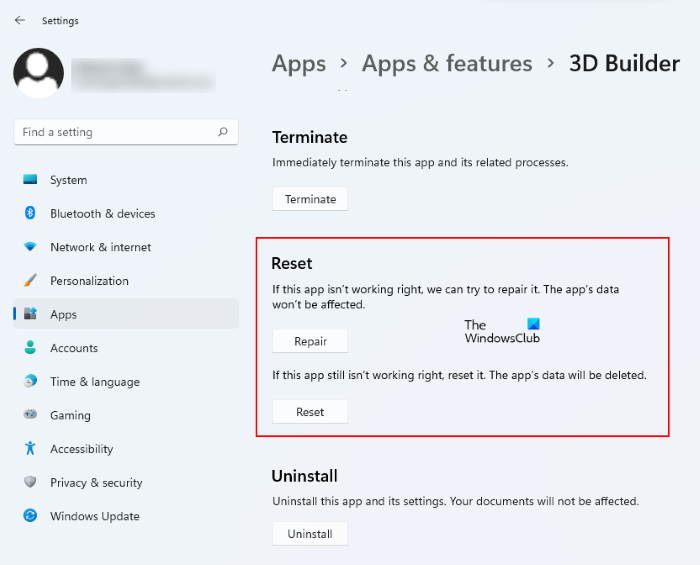
您可以通过 Windows 设置重置或修复 Microsoft Store 应用程序。(Reset or Repair Microsoft Store apps)
打开“开始”菜单(Start Menu),然后单击“设置”(Settings)图标。接下来(Next),转到Apps > Apps和功能。确定无法正常运行的应用程序并单击它。您将看到高级(Advanced)选项。
最后,单击“重置(Reset)”按钮以启动重置应用程序的过程。执行此操作时,应用程序数据将被删除,应用程序将使用默认设置重新安装。如果您想重新安装特定应用程序,这很有用。
3]使用10AppsManager

10AppsManager是一款免费软件,可让您轻松卸载和重新安装Windows 10中任何默认的、内置的、预安装的Windows 应用商店(Windows Store)应用程序。
祝一切顺利。(All the best.)
Related posts
在Windows 10上使用Microsoft Store的iTunes应用程序
Extract RAR在Windows 10上使用这些免费Microsoft Store apps
Microsoft Store可在Windows 10上提供Best免费Movie apps
如何在Windows 10中打开Windows Store apps启动
URI Commands在Windows 11/10开放Microsoft Store apps
Windows 10 Microsoft Remote Desktop App
如何在Windows 10中安装或卸载Microsoft Store Apps
如何预览文件Windows 10使用这些免费的应用程序
Microsoft Store的Windows 10 Best Home Design apps
如何在Windows 10中杀死或终止Microsoft Store Apps
12 Best免费Microsoft Store apps的Windows 11/10 - 2021
Windows 11/10 Best Free Calling Apps
来自Microsoft Store的最佳Productivity Apps Windows 10
如何在Windows 10创建Windows Store apps的快捷方式
Microsoft Store上的Windows 10 Best Medical apps
Microsoft Store Best Zombie Windows 10的游戏
Error 0x80080206下载Microsoft Store apps时
Microsoft Store error 0x80073CFE,package repository已损坏
Windows 10的Windows Store Apps Troubleshooter
Movies & TV app freezing,无效或在Windows 10上开放
